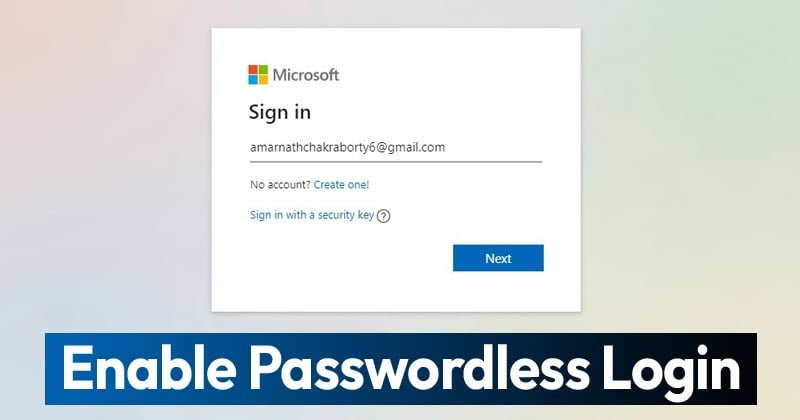Ας το παραδεχτούμε: Οι κωδικοί πρόσβασης ήταν το πιο σημαντικό επίπεδο ασφάλειας για τα πάντα στην ψηφιακή μας ζωή. Από email μέχρι τραπεζικούς λογαριασμούς, τα πάντα είναι ασφαλισμένα με έναν κωδικό πρόσβασης.
Ωστόσο, το θέμα είναι ότι σε κανέναν δεν αρέσουν οι κωδικοί πρόσβασης επειδή είναι άβολοι. Οι κωδικοί πρόσβασης ήταν επίσης πρωταρχικός στόχος για επιθέσεις. Με τα χρόνια, η Microsoft είπε ότι το μέλλον είναι χωρίς κωδικό πρόσβασης και σήμερα έχουν εισαγάγει μια νέα δυνατότητα ασφαλείας που εξαλείφει την ανάγκη για κωδικό πρόσβασης.
Το περιεχόμενο αυτού του σεναρίου δημιουργείται αυστηρά για εκπαιδευτικούς σκοπούς. Η χρήση γίνεται με δική σας ευθύνη.
Εάν διαθέτετε λογαριασμό Microsoft, μπορείτε πλέον να καταργήσετε τον κωδικό πρόσβασης. Στην πραγματικότητα, η Microsoft εισήγαγε μια λειτουργία λογαριασμού χωρίς κωδικό πρόσβασης τον Μάρτιο του τρέχοντος έτους. Όμως, εκείνη την εποχή, η δυνατότητα ήταν διαθέσιμη μόνο για χρήστες Enterprise.
Διαβάστε επίσης: Πώς να χρησιμοποιήσετε το Microsoft Copilot στο Telegram
Πώς να χρησιμοποιήσετε τον λογαριασμό Microsoft χωρίς κωδικό πρόσβασης
Τώρα, η Microsoft αποφάσισε να επεκτείνει αυτήν τη δυνατότητα σε όλους τους χρήστες. Επομένως, εάν θέλετε να ενεργοποιήσετε τη δυνατότητα σύνδεσης χωρίς κωδικό πρόσβασης στον λογαριασμό σας Microsoft, διαβάζετε τον σωστό οδηγό.
Παρακάτω, έχουμε μοιραστεί έναν λεπτομερή οδηγό σχετικά με τη χρήση ενός λογαριασμού Microsoft χωρίς κωδικό πρόσβασης.
1. Μεταβείτε στο Google Play Store ή στο κατάστημα εφαρμογών iOS και πραγματοποιήστε λήψη της εφαρμογής Microsoft Authenticator στην κινητή συσκευή σας.

2. Τώρα, στο πρόγραμμα περιήγησης ιστού της επιφάνειας εργασίας σας, συνδεθείτε στο δικό σας Λογαριασμό της Microsoft και κάντε κλικ στο ‘Ασφάλεια .

3. Κάτω από τα Βασικά στοιχεία ασφαλείας, κάντε κλικ στο Ξεκίνα πίσω από τις επιλογές για προχωρημένους ασφαλείας.

4. Στην ενότητα Πρόσθετη ασφάλεια, βρείτε το Λογαριασμός χωρίς κωδικό πρόσβασης . Στη συνέχεια, κάντε κλικ στο Ανάβω επιλογή για την αφαίρεση του κωδικού πρόσβασης.

5. Στο αναδυόμενο παράθυρο, κάντε κλικ στο Επόμενο .

6. Τώρα ελέγξτε την εφαρμογή Authenticator στο smartphone σας και εγκρίνετε το αίτημα αφαίρεσης κωδικού πρόσβασης.
7. Για να αφαιρέσετε τον κωδικό πρόσβασης από τον λογαριασμό σας, πατήστε το Εγκρίνω στην εφαρμογή Microsoft Authenticator.

Αυτό είναι! Τελείωσες. Αυτός είναι ο τρόπος με τον οποίο μπορείτε να αφαιρέσετε κωδικούς πρόσβασης από τον λογαριασμό σας Microsoft.

Έτσι, αυτός ο οδηγός έχει να κάνει με τον τρόπο χρήσης ενός λογαριασμού Microsoft χωρίς κωδικό πρόσβασης. Ελπίζω αυτό το άρθρο να σας βοήθησε! Παρακαλώ μοιραστείτε το και με τους φίλους σας. Εάν έχετε οποιεσδήποτε αμφιβολίες, ενημερώστε μας στο πλαίσιο σχολίων παρακάτω.